O que é Wise Data Recovery e qual a melhor alternativa
A recuperação de dados é um tema recorrente entre os usuários de dispositivos digitais. Uma ampla gama de fatores pode levar à perda de dados, como exclusão acidental de arquivos, fechamento de arquivos antes de salvá-los, entre outros. Uma ferramenta de recuperação de dados adequada é indispensável para a maioria das pessoas. Recuperação Inteligente de Dados, por exemplo, é um dos melhores softwares de recuperação de dados. No entanto, você pode ter algumas dúvidas sobre o software. É por isso que compartilhamos uma análise.
CONTEÚDO DA PÁGINA:
Parte 1: O que é recuperação de dados inteligente
Como o próprio nome indica, o software Wise Data Recovery é capaz de recuperar dados de discos rígidos. Antes de analisá-lo, vamos aprender o que ele pode fazer e suas principais funcionalidades.
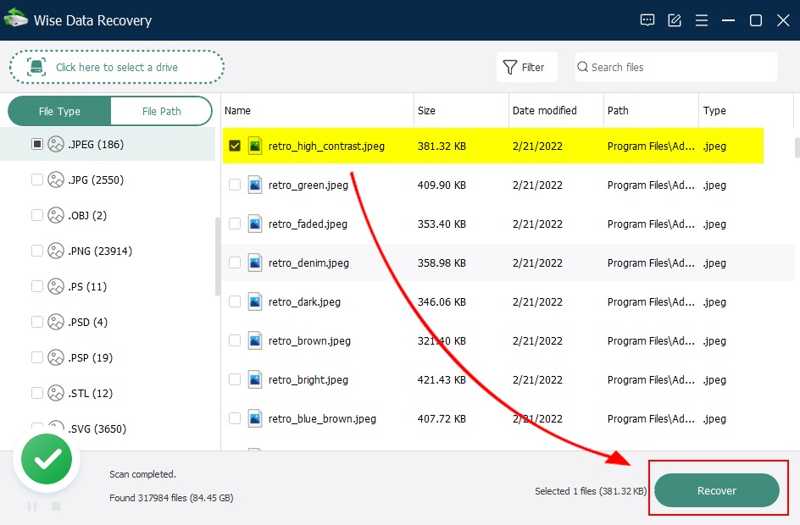
Principais recursos do Wise Data Recovery
1. Recupere arquivos excluídos de discos rígidos.
2. Trabalhe com fotos, documentos, vídeos, e-mails e muito mais.
3. Recupere dados de discos rígidos, unidades externas, pen drives, cartões SD, etc.
4. Disponível para diferentes cenários de perda de dados.
5.Compatível com mais de 1,000 tipos de arquivo.
6. Escaneie discos rígidos rapidamente em poucos segundos.
7. Forneça uma versão portátil para evitar substituição de dados.
8. Suporta Windows 11/10/8/7/XP e macOS 10.9 ou posterior.
Análise do Wise Data Recovery
- O Wise Data Recovery é fácil de usar.
- É compatível com uma ampla variedade de tipos de dados e sistemas de arquivos.
- Ele é capaz de recuperar até 2 GB de dados gratuitamente.
- Ele oferece modos de varredura rápida e varredura profunda.
- Não consegue recuperar dados SSD.
- A equipe de suporte é pobre.
- As versões Pro são um pouco caras.
- A taxa de sucesso varia dependendo do seu sistema operacional.
Preço da Recuperação de Dados Inteligente
A versão gratuita permite recuperar até 2 GB de dados. Há duas versões Pro. A assinatura para um PC por ano custa US$ 39.97. A assinatura para três PCs por ano custa US$ 49.99.
Parte 2: Como usar o Wise Data Recovery
Antes de assinar um plano, você pode baixar e experimentar a versão gratuita. Ela recupera apenas dados limitados e não possui recursos avançados, como varredura profunda. No entanto, é um bom ponto de partida.
Passo 1. Baixe o Wise Data Recovery e instale-o no seu computador.
Passo 2. Quando você excluir arquivos acidentalmente, abra o software.
Passo 3. Selecione um disco rígido que armazene seus arquivos perdidos. Se quiser escanear arquivos em um local específico, clique no botão no canto superior esquerdo e selecione o local.
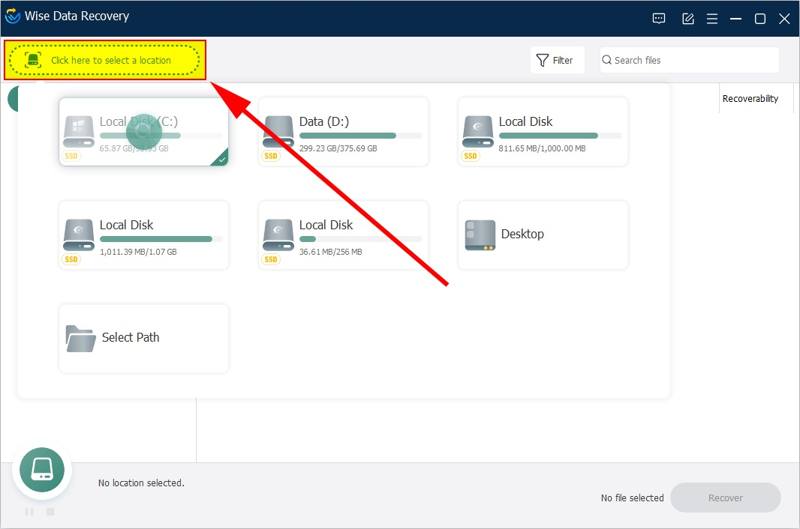
Passo 4. Após selecionar a unidade, o software iniciará a digitalização imediatamente.
Passo 5. Quando a digitalização for concluída, você poderá encontrar os arquivos perdidos por meio de Tipo de arquivo or Caminho de arquivo.
Passo 6. Selecione o tipo de arquivo desejado e visualize os arquivos encontrados. Antes de recuperá-los, você pode visualizá-los.
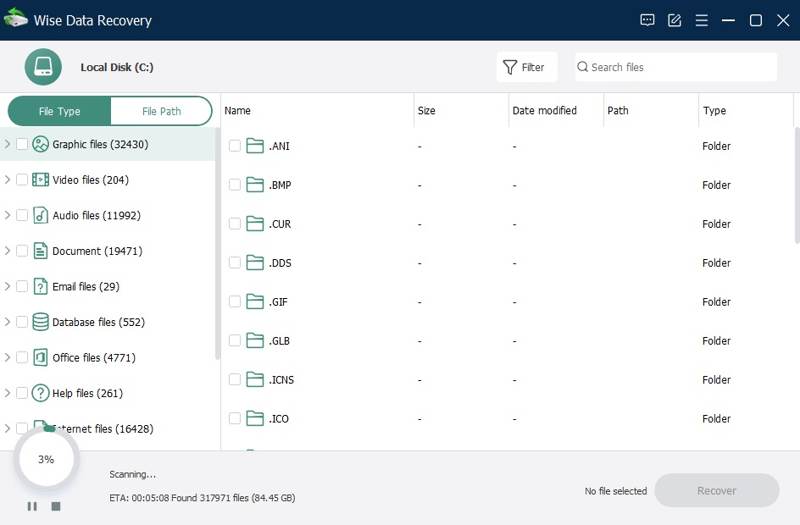
Passo 7. Por fim, selecione os arquivos perdidos e clique no botão Recuperar botão.
Passo 8. Quando a recuperação de dados estiver concluída, você poderá encontrar os dados no seu disco rígido.
Parte 3: A melhor alternativa para recuperação inteligente de dados
Se o Wise Data Recovery não conseguir recuperar seus dados, você pode usar uma solução alternativa, como Apeaksoft Data Recovery. Ele permite que você recupere e restaure os arquivos perdidos, não importando o motivo pelo qual eles desapareceram dos seus discos rígidos.
A melhor alternativa para recuperação inteligente de dados
- Recupere todos os tipos de arquivos, como imagens, vídeos, documentos, etc.
- Recupere dados de unidades locais e externas, cartões de memória e muito mais.
- Oferece alta taxa de sucesso e rápida velocidade de recuperação.
- Disponível no Windows 11/10/8/7/XP/Vista e Mac OS X 10.7 ou posterior.
Download seguro
Download seguro

Como recuperar dados com a alternativa ao Wise Data Recovery
Passo 1. Escaneie seu disco rígido
Inicie a melhor alternativa ao Wise Data Recovery após instalá-lo em seu computador. Selecione o disco de destino na lista Recuperação de Disco Rígido aba. Se você deseja recuperar dados de uma unidade externa, vá para a Recuperação de USB/cartão SD aba. Clique no Iniciar digitalização botão para começar a verificar os dados perdidos no seu dispositivo.

Dica: Se o resultado da verificação rápida não incluir os arquivos perdidos, execute uma verificação profunda.
Passo 2. Visualizar dados perdidos
Após a digitalização dos dados, vá para o Lista de tipos guia e escolha o tipo de dado apropriado na barra lateral. Em seguida, você pode visualizar cada arquivo para localizar os dados desejados.

Passo 3. Recupere seus dados
Selecione todos os arquivos perdidos que deseja recuperar e clique em Recuperar tudo botão. Quando solicitado, defina um local apropriado e confirme a recuperação dos dados. Por exemplo, você pode recuperar vídeos excluídos, e-mails, arquivos do Excel e muito mais.

Conclusão
Agora, você deve entender o que Recuperação Inteligente de Dados O que ele pode fazer, seus benefícios, desvantagens e preços. Além disso, compartilhamos como recuperar seus dados usando o programa ou a melhor alternativa, o Apeaksoft Data Recovery. Este último é fácil de usar e oferece uma alta taxa de sucesso. Se você tiver outras dúvidas sobre os programas, sinta-se à vontade para deixar uma mensagem abaixo desta postagem.
Artigos Relacionados
Para recuperar dados do seu disco rígido, você pode usar programas como o Apeaksoft Data Recovery e o Disk Drill. Ou você pode recorrer a serviços de recuperação de disco rígido.
Está em dúvida sobre qual software de recuperação de dados escolher? Clique aqui para conferir nossas 8 melhores recomendações de software de recuperação de dados!
O pendrive é uma ferramenta portátil de armazenamento de dados. No entanto, também é mais fácil perder dados em um pendrive. Este post apresenta 5 excelentes ferramentas de recuperação.
Você pode restaurar notas excluídas na pasta "Recentemente Excluídas" em até 30 dias após a exclusão. Após esse período, você pode recorrer ao backup do iTunes ou do iCloud.

